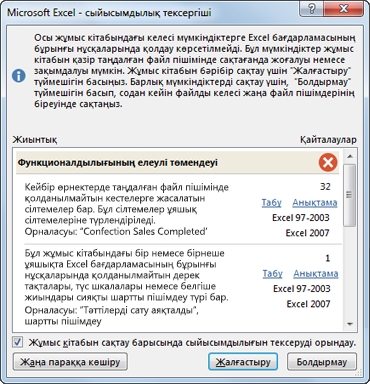RAR - бұл ең көп таралған мұрағаттық форматтардың бірі, оны арнайы мұрағат бағдарламалары арқылы ашуға болады, бірақ олар Windows жүйесінде әдепкі бойынша орнатылмайды. Арнайы бағдарламалық жасақтаманы орнатудан зардап шекпеу үшін, мұрағаттың бір реттік ашылуы үшін сіз іштегі нәрсені көруге және қажетті мазмұнды жүктеуге көмектесетін желідегі қызметтерді пайдалана аласыз.
Интернеттегі мұрағатшылардың жұмысы
Интернеттегі мұрағатшылар, егер вирус кенеттен мұрағатта пайда болса, мазмұнды осылай қарау кезінде компьютерге зиян тигізбейтіндігінде сенімді бола алады. Көруден басқа, сіз өзіңіз үшін қажет деп санайтын барлық файлдарды жүктей аласыз. Өкінішке орай, файлдарды ашуға мүмкіндік беретін барлық онлайн-қызметтер ағылшын тілінде және орыс тілін қолдамайды.
Егер сіз архивтермен жиі жұмыс істеуге тура келсе, мамандандырылған бағдарламалық жасақтаманы жүктеу ұсынылады. Мысалы, 7Zip немесе WinRAR.
7-Zip тегін жүктеп алыңыз
WinRAR файлын жүктеп алыңыз
1 әдіс: В1 онлайн
Бұл көптеген форматтарды, соның ішінде әйгілі RAR-ны қолдайтын тегін мұрағатшы. Сайт толығымен ағылшын тілінде болғанына қарамастан, қолданушыға оның функцияларын пайдалану қиын емес. Егер сіз тілге байланысты сайтты көре алмайтын болсаңыз, веб-беттерді, мысалы, Google Chrome немесе Yandex браузерлерін автоматты түрде аударатын браузерлерді пайдалану ұсынылады.
B1 онлайн режиміне өтіңіз
Осы қызмет арқылы файлдарды ашу туралы қадамдық нұсқаулық келесідей:
- Негізгі бетте шертіңіз «Компьютерден мұрағат таңдау үшін осы жерді нұқыңыз».
- Кейін автоматты түрде ашылады Зерттеуші, сізді қызықтыратын архивті таңдау керек.
- Ашу процесі аяқталғанша күтіңіз. Мұрағаттың көлеміне және ондағы файлдардың санына байланысты ол бірнеше секундтан бірнеше ондаған минутқа дейін созылуы мүмкін. Аяқтағаннан кейін сіз файлдар тізімі бар параққа бағытталасыз.
- Сіз олардың кейбірін көре аласыз (мысалы, суреттер). Мұны істеу үшін, ат пен файл туралы ақпараттың қарама-қарсы орналасқан үлкейту белгішесін нұқыңыз.
- Файлды жүктеу үшін өлшем туралы ақпараттың сол жағында орналасқан жүктеу белгішесін нұқыңыз. Компьютерге жүктеу автоматты түрде басталады.



2-әдіс: Интернеттегі мұрағаттан шығару
Мұрағатпен жұмыс істеудің тағы бір қызметі. Жоғарыдағы әріптесінен айырмашылығы, ол файлдарды желіде қарау мүмкіндігіне ие емес, сонымен қатар әрқашан тұрақты жұмыс істемейді. Бұл сайт ағылшын тілінде де бар. Оның тағы бір ерекшелігі - сіздің шолғышта жарнаманы бұғаттағыш қосылған болса, мұрағаттан ештеңе ала алмайсыз, өйткені Onzip online оны өшіруді талап етеді.
Интернеттен Unzip өтіңіз
Қадамдық нұсқаулық келесідей:
- Негізгі бетте шертіңіз «Файлдарды қысу».
- Сіз архивті жүктегіңіз келетін бетке ауысасыз. Ол үшін қолданыңыз «Файлды таңдау».
- Компьютердегі мұрағатқа апаратын жолды көрсетіңіз.
- Ашу үшін шертіңіз «Файлды қысу».
- Файлдардың ашылғанын күтіңіз. Бұл аяқталғаннан кейін компьютерге оның атын басу арқылы қажетті файлды жүктеуге болады. Жүктеу автоматты түрде басталады.




Сондай-ақ оқыңыз:
ZIP архивін қалай құруға болады
7z архивін қалай ашуға болады
JAR файлын қалай ашуға болады?
Қазіргі уақытта, бұлардың барлығы файлдарды тіркеусіз және кез-келген «тосынсыйлардан» босату процедурасын орындауға мүмкіндік беретін сенімді және танымал онлайн-қызметтер. Басқа сайттар бар, бірақ көптеген пайдаланушылар архивті жүктеп алу және одан деректерді алу кезінде түсініксіз қателерге тап болады.